Ladda ner och installera Kodi 17.6 på Amazon Fire TV Stick (eller någon annan plattform)
Kodi är ett av de snabbaste och enklaste sätten att titta på filmer, binge på TV-serier och fånga både TV-kanaler och levande sportevenemang, allt från din favoritapparat. Det fungerar på allt från datorer till smartphones och kan till och med hjälpa till att förvandla din Amazon Fire TV Stick till ett medieströmmande kraftcenter! Att hålla Kodi uppdaterad är viktigt för att se till att du har tillgång till alla de senaste funktionerna. Om du behöver en hand som uppdaterar din enhet till Kodi 17.6 (Krypton), läs vidare för en komplett installationsguide.

30-dagars pengarna tillbaka-garanti
Använd alltid ett VPN när du strömmar med Kodi
Att välja ett högkvalitativt VPN är viktigt för att maximera din Kodi-upplevelse. Med internetleverantörer som samlar in dina uppgifter, regeringar som deltar i massövervakningsinsatser och hackare som letar efter någon sårbarhet de kan hitta behöver du all hjälp du kan få! VPN: er krypterar data som lämnar din enhet för att göra det oläsligt för tredje part. Ingen kan veta vad du laddar ner och ingen kan ta reda på vem du är. Det är det bästa sättet att hålla sig säker och anonym online, och det fungerar underverk med Kodi.
Vi har inkluderat en rekommenderad VPN som kan hjälpa dig att hålla dig privat och säker online medan du levererar de snabbaste nedladdningshastigheterna som möjligt.
Den bästa VPN för Kodi - IPVanish
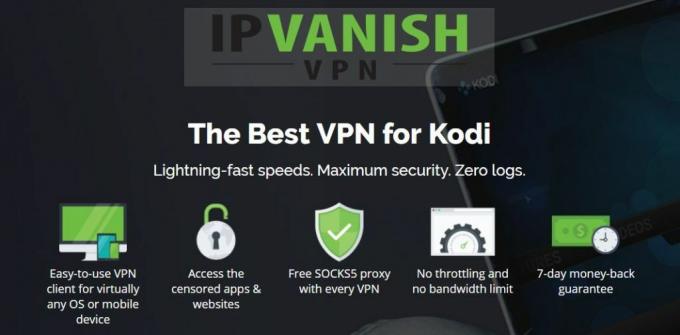
Efter att ha jämfört några av marknadens bästa VPN, IPVanishkom ut som det bästa valet för snabba Kodi-strömmar. Programvaran är enkel att använda, nedladdningshastigheterna är snabba och snabba och integritetsfunktionerna är exakt vad du behöver för att hålla dig säker online. Bäst av allt, IPVanish stöder en mängd olika plattformar och kan köras tillsammans med Kodi utan att bromsa dina strömmar. Det är en utmärkt upplevelse som gör Kodi ännu bättre än tidigare!
IPVanish inkluderar:
- Obegränsad bandbredd, inga P2P- eller torrentbegränsningar, och inga hastighetslock.
- 256-bitars AES-kryptering med en strikt noll-loggningspolicy för trafik.
- Stort nätverk med 850 servrar i 60 olika länder.
- Anonym tillgång till torrenter och Kodi-strömmar.
IPVanish erbjuder en 7-dagars pengarna tillbaka-garanti vilket innebär att du har en vecka att testa det riskfritt. Vänligen notera att Beroendeframkallande läsare kan spara massiva 60% här på IPVanish årsplan, vilket tar månadspriset ner till endast $ 4,87 / mo.
Hur man laddar ner Kodi 17.6
Kodi är öppen källkod. Detta innebär att koden som används för att bygga appen är tillgänglig för alla att titta på eller bidra till. Öppen design hjälper till att skapa bättre produkter, men det gör det också enkelt för andra designers att skapa anpassade versioner av Kodi från början. Dessa kallas vanligtvis builds, och de kan vara allt från en snabb reskin till en grundläggande översyn av Kodi-huvudgränssnittet.
Kodi builds kan se attraktivt ut, men som en allmän regel är det bäst att ladda ner vanlig vaniljkodi när du precis börjar. Detta ger dig inte bara en ren skiffer för att titta på filmer och strömma tv-program, utan garanterar också att du inte laddar ner skadlig kod. Vanilla Kodi-installationer är också snabbare än de flesta anpassade builds, vilket är en annan bra anledning att gå direkt till källan.

Hur du kontrollerar ditt Kodi-version
Innan du börjar installera ny programvara är det en bra idé att kontrollera din nuvarande version av Kodi för att se om den behöver en uppdatering. Merparten av tiden kommer appen att meddela dig när en ny version är tillgänglig. Om det inte gör det, eller om du missar popup-fönstret, kan du alltid hoppa över och titta själv.
-
 Kör Kodi på din nuvarande enhet.
Kör Kodi på din nuvarande enhet. - Gå till huvudmenyn och klicka på eller tryck på växel ikon för att öppna inställningssidan.
- Rulla ner till Systeminformation ikon.
- Se till att du är på Sammanfattning flik.
- Kodi-versionnumret visas i det nedre högra hörnet på skärmen där det står ”Bygg”.
Ladda ner Kodi 17.6 från en marknadsplats
Vissa enheter har tillgång till online-appmarknader, av vilka många erbjuder Kodi för en sömlös installationsupplevelse. Detta förhindrar inte bara besvärliga sidoladningsrutiner, det betyder också att appen automatiskt kommer att uppdateras för att hålla sig på den senaste versionen.
En av de mest populära marknadsplatserna med fullt Kodi-stöd är Google Play. Nästan vilken Android-driven enhet som helst kan hoppa online och ta tag i Kodi inom några sekunder. För att komma igång öppnar du din Android-enhet och går till Google Play-marknaden. Sök efter “Kodi” och installera huvudprogrammet därifrån. Se till att du laddar ner den officiella versionen som publicerats av XBMC Foundation.
Om du kör Windows 10 på din PC kan du installera Kodi direkt från Microsoft Store. Kör bara appen på din enhet och sök efter Kodi. Nedladdningen dyker upp snabbt och du kommer att strömma filmer inom några sekunder.
Installera Kodi 17.6 manuellt på alla enheter
Om din maskinvara inte använder en marknadsplats som stöder Kodi, eller om du bara föredrar att göra saker för hand, är manuellt att installera Kodi en överraskande enkel process. Din enhet kommer att behöva tillgång till internet tillsammans med en kapabel webbläsare, men det är verkligen det.
För alla nedladdningsinstruktioner nedan kommer Kodi-webbplatsen automatiskt att generera länkar för den senaste versionen av programvaran, som är Kodi v17.6 “Krypton” i skrivande stund. Du kan få äldre versioner genom att bläddra ner till nedladdningssidan, men det rekommenderas alltid att hålla dig så uppdaterad som möjligt.
För Windows- och MacOS-datorer
- Öppna en webbläsare och gå till officiell webbplats på Kodi.tv.
- Klicka på det blå Ladda ner -knappen längst upp på skärmen.
- På nästa skärm, bläddra till listan med plattformar som stöds och välj ditt operativsystem.
- Ett fönster öppnas. Välj den fil som passar bäst för ditt system så kommer nedladdningen att börja.
- Öppna filen du laddade ner och installera appen som du skulle göra för alla program.
För Linux-enheter
- Följ wiki guide att installera Kodi och dess beroenden från en kommandotolk.
För iPhone och iPad
- Se vår kompletta guide om installera Kodi för iOS.
För Android-enheter
- Gå till officiell Kodi.tv-webbplats och klicka på det blå Ladda ner knapp.
- Bläddra till de plattformar som stöds och klicka på Android-ikonen.
- Välj .apk-version för ditt system. De flesta enheter kommer att behöva ARMV7A under raden "Releases".
- Kopiera .apk-filen till din Android-enhet och installera den därifrån.
Uppdatering av Kodi till 17,6 Krypton från äldre versioner
Kodi-uppdateringar släpps regelbundet. De flesta är mindre versioner ökar, stöta upp från 17.1 till 17.2 för att fixa några buggar eller lägga till några förbättringar, till exempel. I dessa fall är det en ganska enkel process att uppdatera din lokala kopia till den senaste versionen, eftersom allt du behöver göra är att ladda ner filen och köra den. Vissa stora Kodi-versioner kan kräva en ny installation, men för det mesta kan du sömlöst lägga till nya versioner av Kodi över de gamla utan att avinstallera dem först.
Uppdateras Kodi automatiskt till nyare versioner?
Kodi är en smart programvara utformad för att vara intuitiv och säker. Appens öppen källkod innebär att det finns utrymme för skadlig kod att smyga in i ditt system, men så länge du är försiktig ska du ha det bra. En funktion som teamet bygger in i Kodis kärna är ett meddelandefönster för nya versioner av programvaran. Automatiska uppdateringar sker aldrig från programvaran. Detta förhindrar tillägg från att kapa funktionen för att installera utländsk kod utan din tillåtelse.
Oavsett vilken enhet du använder kontrollerar Kodi automatiskt efter nyare programvara och meddelar dig om en ny version är redo att laddas ner. Du måste hämta filen och installera den manuellt för att hålla dig uppdaterad.
Uppdatera Kodi via Marketplace Installs
Om du har tillgång till Kodi via marknadsplatser som Google Play eller Microsoft Store för Windows 10, är det enkelt att uppdatera Kodi. I många fall kommer den automatiskt att ladda ner och installera för dig i bakgrunden. Om inte, öppnar du bara marknaden, letar efter den officiella Kodi-appen och klickar sedan på "Uppdatera" -knappen för att få tag i den senaste versionen.
Uppdatera Kodi manuellt på PC och Mac
Om du laddade ner Kodi från webbplatsen och installerade den på din PC eller Mac-system kan du hämta den senaste versionen och installera den med samma metod som tidigare (se ovan för fullständiga instruktioner). Kom ihåg att behålla den gamla versionen på din dator. Om du tar bort det kan dina förvar och anpassningar gå förlorade. Lämna den på enheten och kör installationsversionen för den nya versionen så kan du behålla dina nuvarande tillägg medan du uppdaterar Kodi till den senaste och bästa versionen.
Vad är skillnaden mellan release och nattliga byggnader?
När du besöker Kodis officiella nedladdningssida ser du att många plattformar har två rader nedladdningsalternativ: släpp och natt. De allra flesta människor kommer att vilja hålla sig till utgivningsraden. Dessa versioner är helt testade och redo för världen. De är stabila, uppdaterade och bör inte orsaka kompatibilitetsproblem med dina nuvarande tillägg. Nightly builds är blödande produkter som släpps av Kodi-teamet varje gång en förändring görs. De är mest för Kodi-fanatiker som älskar att pröva tidiga funktioner för att ge feedback och råd.
Hur du installerar Kodi 17.6 på Amazon Fire TV
Använda Kodi med din Amazon Fire TV eller Fire TV Stick-enheter är en bris. Programvaran är naturligtvis lätt, så den kommer inte att äta upp de begränsade resurserna på din bärbara enhet. Det är också lätt att installera och enkelt att uppdatera, så att du kan spendera mindre tid på nedladdning och mer tid på strömning!
Metod 1 - adbLink
Sideloading-appar är ett snabbt och enkelt sätt att installera programvara på din Fire TV Stick. Det finns dussintals sätt att göra detta, inklusive vissa tredjepartsappar i själva Amazon Appstore, men för att göra det lättare föredrar vi att använda ett separat program i par med en PC. Det tar lite tid att konfigurera, men när du väl har installerat är det enkelt att installera, hantera och uppdatera alla typer av sidoplasterade appar.

Du kan använda metoden som beskrivs nedan för en ny Kodi-installation på alla Amazon Fire TV-enheter, inklusive Fire Stick och TV-lådan. Det fungerar också för manuella uppdateringar om du har en äldre version av Kodi installerad.
- Slå på din Fire TV-stick och slå på den anslutna TV: n.
- Gå till Enhet> Utvecklaralternativ och ställ "Apps från okända källor" till ON.
- Acceptera varningsmeddelandet om installation av externa appar.
- Gå till Inställningar> Om - Nätverk och skriv ner IP-adressen till din Fire TV Stick.
- Besök adbLink webbplats på din PC och ladda ner programmet.
- Installera adbLink och starta den.
- I adbLink klickar du på "nytt" bredvid enhetsrutan och lägger till din Fire TV Stick.
- Skriv IP-adress av din Fire TV Stick i adbLink.
- Ladda ner den senaste versionen av Kodi för Android på din PC från den officiella Kodi-webbplatsen. Om du inte är säker på hur du gör detta kan du läsa de manuella installationsinstruktionerna för Android som anges ovan.
- I adbLink klickar du på Installera APK knapp.
- Välj .apk-uppdateringsfilen från adbLink-gränssnittet.
- Klick Ja när Prompt Installera APK visas.
- Den nya versionen av Kodi kommer att installeras på din Fire TV Stick och vara tillgänglig att använda direkt.
Metod 2 - Downloader-app
Om det inte är din sak att använda ett separat datorprogram, finns det en snabb och smärtfri metod som du kan använda som innebär en enkel nedladdning från Amazon Appstore. Du måste skriva mycket för att ange webbadresser i din Fire TV Stick, men hela processen bör bara ta några minuter från början till slut. Du måste fortfarande ha en dator till hands, men oroa dig inte, det krävs ingen gränssnittsinstallation.
- Gå till din Fire TV Stick inställningssida.
- Välj Enhet> Utvecklaralternativ och ange Appar från okända källor till PÅ.
- Acceptera varningsmeddelandet om installation av externa appar.
- Öppna Amazon Appstore på din Fire TV genom att gå till hemsida och välja Apps.
- Bläddra efter Loader under kategorin verktyg och installera den.

- När det installeras besöker du Kodi hämtar webbplats på din PC.
- Klicka på Android-nedladdningsikonen.
- Titta på den direkta länken för den senaste Android-versionen. Den ska automatiskt peka på den senaste versionen av Kodi. (redigera: använd bit.ly/kodi176)
- Tillbaka på din Fire Stick, kör Downloader och skriv webbadressen från ovan i rutan.

- Downloader hämtar filen från webbplatsen. När den är klar startar du apk från Downloader och Kodi kommer att installera.

Uppdaterar Kodi på Amazon Fire TV
Om du redan har Kodi installerat på din Fire TV Stick eller boxenhet, uppdatering till den senaste versionen är en enkel fråga om att installera om appen. Det finns inget behov av att avinstallera din gamla version innan du uppdaterar, eftersom det raderar dina tillägg och anpassningar. Följ istället bara någon av metoderna som beskrivs ovan för färska installationer så kommer du att ställas in.
Slutsats
Kodi är en fantastisk mjukvara som öppnar upp en värld av underhållningsalternativ, helt gratis. Att hålla appen uppdaterad hjälper dig att säkerställa den snabbaste och säkraste upplevelsen. Det betyder också att du kommer att använda de bästa funktionerna så snart de är redo. Om du har några Kodi-uppdateringstips att dela, meddela oss i kommentarerna nedan!
Sök
Nya Inlägg
Hur man överför Kodi Builds till Amazon Fire Stick och andra enheter
Så du har spenderat otaliga timmar på att ställa in Kodi med det va...
Non Stop Kodi-tillägg
Det nya året har sett en tillströmning av nya IPTV-tillägg som dyke...
Bästa tillägg i Kodil Repository
Genom hela försöken med avstängning av drama, oro och DMCA har ett ...



